Cómo deshacer y rehacer el texto en Android y mucho más
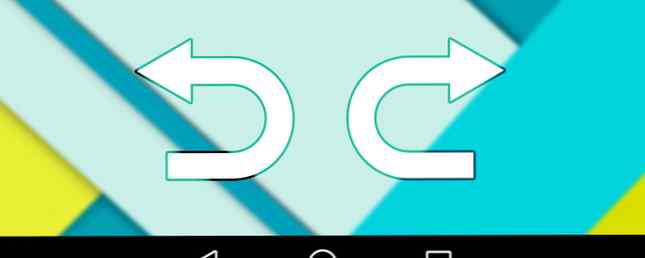
Android es un sistema operativo móvil brillante, pero no está exento de fallas. Incluso 7 años después de su lanzamiento, no tiene un elemento básico: la capacidad de deshacer y rehacer el texto. Una aplicación pequeña y ordenada está aquí para arreglar eso. Cumplir con la entrada+.
¿Te imaginas no usar Ctrl + Z y Ctrl + Y? Estos son algunos de los métodos abreviados de teclado definitivos para Windows Atajos de Teclado de Windows 101: La guía definitiva Atajos de Teclado de Windows 101: La guía definitiva Los atajos de teclado pueden ahorrarle muchas horas. Domine los atajos de teclado universales de Windows, los trucos de teclado para programas específicos y algunos otros consejos para acelerar su trabajo. Lee mas . Pero Android no tiene una forma integrada de recuperar el texto que eliminó accidentalmente, o volver a la versión original del texto que reescribió..
Inputting + es una aplicación gratuita que busca llenar ese vacío, con una versión de pago para funciones adicionales.
¿Qué tan seguro es el ingreso?+?

Una vez que descargue e instale la aplicación desde Google Play Store, primero deberá otorgarle permiso en la configuración de accesibilidad de Android. Naturalmente, probablemente esté preocupado de que tome sus datos y los envíe a un servidor remoto. No te preocupes, Ingresando + no tiene acceso a la web, es una aplicación local.
Ingresar + no controlará las contraseñas de forma predeterminada, por lo que puede estar seguro de que no se están guardando sus datos importantes. Sin embargo, si desea que se recuerden las contraseñas, es mejor recordar las mejores contraseñas para Android Las mejores contraseñas para Android Las contraseñas comparadas son difíciles de recordar, y es inseguro tener solo algunas contraseñas memorizadas. ¡Deja que estas aplicaciones mantengan tus contraseñas seguras y seguras! Leer más, hay un interruptor para hacer eso.

También le permite agregar aplicaciones a una lista negra. Cualquier aplicación en la lista negra no será monitoreada ingresando+.
Consejo profesional: para estar seguro, desactive el acceso a Google Play Store. Play Store a menudo solicita detalles como los detalles de su tarjeta de crédito, contraseñas y otros datos personales..
Finalmente, también puede bloquear su línea de tiempo (más sobre esto más adelante) con un PIN, asegurándose de que nadie pueda ver sus palabras guardadas.
Una cosa más: Ingresar + funciona con su aplicación de teclado existente. No importa qué teclado alternativo para Android ¿Cuál es el mejor teclado alternativo para Android? ¿Cuál es el mejor teclado alternativo para Android? Echamos un vistazo a algunos de los mejores teclados en Play Store y los ponemos a prueba. Conforme lea más, Inputting + tomará el texto y lo almacenará localmente, para que pueda volver a él..
Cómo funciona el ingreso + entrada
Una vez que se está ejecutando el ingreso, lo verá como un pequeño ícono flotante azul cerca de su teclado. La aplicación rastrea todo lo que escribes y todo lo que editas. Todo sucede en segundo plano y no necesita preocuparse por eso hasta que realmente necesite deshacer / rehacer lo que escribió. En ese caso, toque el ícono flotante e Ingresando + aparece como una ventana emergente.

Deshacer y rehacer: Presiona las flechas Deshacer o Rehacer para encontrar el texto que has escrito recientemente. Guarda cualquier cambio importante en el texto que estaba escribiendo, por lo que podría necesitar varios toques para hacerlo bien, pero bueno, es mejor que volver a escribir un correo electrónico largo, ¿verdad? Además, funciona en todas las aplicaciones, por lo que algo que escribiste y borraste en un mensaje de Gmail podría usarse en un mensaje de texto..

Encontrar y reemplazar: Introducir + también tiene una función incorporada para buscar y reemplazar ciertas palabras o frases en el texto que está editando actualmente. No es tan poderoso como algunas aplicaciones de Windows para buscar y reemplazar palabras en varios archivos Cómo encontrar y reemplazar palabras en varios archivos Cómo encontrar y reemplazar palabras en varios archivos ¿Qué debe hacer si tiene que reemplazar una sola palabra en docenas o incluso miles, de archivos de texto? Mantén la calma y descarga Notepad ++ o Replace Text para hacer el trabajo en segundos. Leer más, pero es mejor que nada! Una vez más, funciona como usted esperaría.
Pegar desde el Portapapeles: Inputting + Pro (una compra en la aplicación de $ 1.49, actualmente con un descuento de $ 0.99) también funciona con Clip Stack para mejorar la funcionalidad de copiar y pegar Cómo mejorar la funcionalidad de copiar y pegar en Android Cómo mejorar la funcionalidad de copiar y pegar en Android ¿Copiar y pegar más de una cosa a la vez? ¿Te gustaría tener acceso rápido a ciertas frases que pudieras pegar? Estas aplicaciones te tienen cubierto y algo más. Lee mas . Clip Stack es un administrador de portapapeles que copiará y guardará múltiples trozos de texto.
Por qué debería pagar un dólar
Ingresar + Pro cuesta solo un dólar, pero la funcionalidad que agrega vale mucho más. Con la actualización Pro, obtienes:

Línea de tiempo: Al ingresar +, se guardará casi todo lo que escriba en un portapapeles, organizado por fecha y adjuntado con un ícono de aplicación para que sepa dónde lo escribió. Solo esta línea de tiempo vale ese dólar porque, en solo 2 horas de uso, ya me ahorró dos complicaciones importantes. Es como Lázaro en tu Android..

Clip de pila: Como se mencionó anteriormente, la funcionalidad Clip Stack viene con la actualización Pro y es brillante. Necesitará instalar Clip Stack, por supuesto, que es una gran aplicación en sí misma ya que se encuentra en su bandeja de notificaciones y rastrea todo lo que copie.
Los problemas con la entrada+

Eso no quiere decir que Inputting + sea impecable. Aunque estés pagando un dólar, prepárate para algunas decepciones.
No funciona con aplicaciones que usan WebView, como Google Chrome, o las dos suites de oficina principales para Android, Google Docs y Microsoft Office Microsoft Office para Android vs. Google Docs: ¿Qué es mejor? Microsoft Office para Android vs. Google Docs: ¿Cuál es mejor? Lee mas . El desarrollador dice en la Play Store que está trabajando para solucionar este problema..
Mientras que el ícono flotante se muestra solo cuando su teclado se activa en un campo de texto; Todavía puede ser molesto. Por ejemplo, está justo en la “Enviar” clave para varias aplicaciones de mensajería instantánea. En la configuración de la aplicación, puede ajustar la transparencia de este icono. Mantenga pulsado para mover el icono flotante alrededor.
Consejo profesional: si utiliza Swype, coloque el icono en la clave de configuración de Swype. No lo usas a menudo, y de esta manera, el icono no interfiere de otra manera.
Realmente desearía que Inputting tuviera la opción de ejecutarse en el panel de notificaciones, como lo hace Clip Stacks, en lugar de necesitar este icono constante.
Obtener entrada+
Con todo lo dicho y hecho, esta es la única aplicación que ofrece deshacer y rehacer en Android, la funcionalidad de buscar y reemplazar y un administrador de portapapeles bastante dulce, todo en uno. Puede probar deshacer / rehacer y buscar / reemplazar descargando la aplicación gratuita (sin anuncios) y luego decidir pagar por más funciones si le gusta.
Descargar: Ingresando + para Android (Gratis | $ 0.99 para Pro)
¿Qué función principal falta en Android??
Deshacer / rehacer es un error bastante grande en Android. Recuerda, iOS tiene esto incorporado, al igual que Windows. ¿Qué otras funciones principales principales crees que faltan en Android??
Explora más acerca de: Personalización de Android, WhatsApp.


